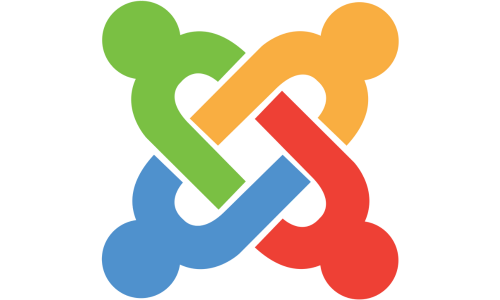Chào bạn, có bao giờ bạn tự hỏi làm thế nào mà những trang web lớn có biểu tượng chiếc khóa bên cạnh địa chỉ trang web, cho biết kết nối của bạn với trang web đó là an toàn và riêng tư? Bí mật nằm ở SSL (Secure Sockets Layer). Và hôm nay, mình sẽ chia sẻ với bạn cách cài đặt và sử dụng Let’s Encrypt SSL hoàn toàn miễn phí cho website của bạn. Nghe có vẻ phức tạp, nhưng đừng lo lắng, mình sẽ hướng dẫn bạn từng bước một, giống như đang cùng nhau trò chuyện vậy!
SSL là gì và tại sao website cần SSL?
Trước khi đi sâu vào cách cài đặt, chúng ta hãy cùng nhau tìm hiểu một chút về SSL nhé. Tưởng tượng thế này, khi bạn truy cập một trang web không có SSL, thông tin bạn gửi đi (như mật khẩu, thông tin thẻ tín dụng) giống như một bức thư được gửi qua bưu điện mà ai cũng có thể đọc được. Điều này thật đáng lo ngại đúng không?
SSL giống như một lớp “áo giáp” bảo vệ thông tin đó. Khi một website sử dụng SSL, mọi dữ liệu trao đổi giữa trình duyệt của bạn và máy chủ của website sẽ được mã hóa, biến chúng thành một mớ ký tự “vô nghĩa” đối với những kẻ xấu có ý đồ đánh cắp thông tin. Nhờ đó, bạn có thể yên tâm khi truy cập và thực hiện các giao dịch trên website.
Giải thích thuật ngữ SSL và tầm quan trọng của nó đối với website
SSL (Secure Sockets Layer) là một giao thức bảo mật được thiết lập để tạo ra một kết nối được mã hóa giữa máy chủ web và trình duyệt của người dùng. Giao thức này đảm bảo rằng tất cả dữ liệu được truyền tải giữa hai bên đều được bảo vệ khỏi việc bị chặn và đọc trái phép.
Tầm quan trọng của SSL đối với website ngày càng được nhấn mạnh bởi cả người dùng và các công cụ tìm kiếm. Một website có SSL không chỉ bảo vệ thông tin của người dùng mà còn góp phần xây dựng uy tín và sự tin cậy cho thương hiệu.
Lợi ích của việc sử dụng SSL

Việc trang bị chứng chỉ SSL cho website mang lại rất nhiều lợi ích thiết thực:
Tăng cường bảo mật cho website
Đây là lợi ích quan trọng nhất. SSL mã hóa dữ liệu, ngăn chặn các hành vi nghe lén, đánh cắp thông tin nhạy cảm của người dùng như tài khoản, mật khẩu, thông tin cá nhân, và thông tin thanh toán.
Cải thiện thứ hạng SEO
Google và các công cụ tìm kiếm khác ngày càng ưu tiên các website có kết nối HTTPS an toàn. Việc cài đặt SSL có thể giúp website của bạn có thứ hạng tốt hơn trên kết quả tìm kiếm.
Xây dựng lòng tin với khách hàng
Khi người dùng thấy biểu tượng khóa màu xanh lá cây hoặc ổ khóa trong thanh địa chỉ trình duyệt, họ sẽ cảm thấy an tâm hơn khi truy cập và tương tác với website của bạn. Điều này đặc biệt quan trọng đối với các trang web thương mại điện tử, nơi người dùng cần cung cấp thông tin thanh toán.
Giới thiệu về Let’s Encrypt SSL miễn phí
Vậy chúng ta sẽ sử dụng loại SSL nào? Mình xin giới thiệu đến bạn Let’s Encrypt – một tổ chức phi lợi nhuận cung cấp chứng chỉ SSL miễn phí, tự động và mở. Mục tiêu của họ rất đơn giản: làm cho internet trở nên an toàn hơn bằng cách giúp mọi người dễ dàng có được chứng chỉ SSL.
Let’s Encrypt là gì?
Let’s Encrypt là một Certificate Authority (CA) – tổ chức phát hành chứng chỉ số. Điểm đặc biệt là Let’s Encrypt cung cấp chứng chỉ SSL hoàn toàn miễn phí, giúp bạn tiết kiệm được một khoản chi phí đáng kể so với việc mua các chứng chỉ thương mại.
Ưu điểm nổi bật của Let’s Encrypt
- Miễn phí: Đây là ưu điểm lớn nhất. Bạn không cần phải trả bất kỳ chi phí nào để có được chứng chỉ SSL đáng tin cậy.
- Tự động: Let’s Encrypt được thiết kế để tự động hóa quá trình tạo và gia hạn chứng chỉ, giúp bạn tiết kiệm thời gian và công sức.
- Mở: Let’s Encrypt là một dự án mã nguồn mở, được hỗ trợ bởi cộng đồng và các tổ chức lớn.
- Dễ sử dụng: Việc cài đặt và sử dụng Let’s Encrypt ngày càng trở nên đơn giản nhờ các công cụ hỗ trợ như Certbot.
- Được tin cậy: Chứng chỉ Let’s Encrypt được hầu hết các trình duyệt web hiện đại công nhận và tin tưởng.
Điều kiện cần thiết để cài đặt Let’s Encrypt
Để cài đặt Let’s Encrypt, bạn cần đảm bảo một số điều kiện sau:
- Một tên miền đang hoạt động: Bạn cần có một tên miền đã được trỏ về địa chỉ IP của máy chủ web.
- Quyền truy cập vào máy chủ web: Bạn cần có quyền quản trị hoặc quyền truy cập SSH vào máy chủ để thực hiện các lệnh cài đặt.
- Máy chủ web đang chạy: Website của bạn cần đang hoạt động để Let’s Encrypt có thể xác minh quyền sở hữu tên miền.
Hướng dẫn chi tiết cách cài đặt Let’s Encrypt SSL
Có nhiều cách để cài đặt Let’s Encrypt, tùy thuộc vào cấu hình máy chủ và kiến thức kỹ thuật của bạn. Dưới đây là một số phương pháp phổ biến:
Phương pháp 1: Cài đặt Let’s Encrypt bằng Certbot (phổ biến nhất)
Certbot là một công cụ dòng lệnh miễn phí và dễ sử dụng, được phát triển bởi Electronic Frontier Foundation (EFF) để tự động hóa việc lấy và cài đặt chứng chỉ Let’s Encrypt. Đây là phương pháp được khuyến nghị cho hầu hết các trường hợp.
Yêu cầu hệ thống
- Một máy chủ đang chạy hệ điều hành Linux (ví dụ: Ubuntu, Debian, CentOS, RHEL).
- Đã cài đặt web server (ví dụ: Apache hoặc Nginx).
Các bước cài đặt Certbot trên Linux
Đối với Ubuntu/Debian:
Mở terminal và cập nhật danh sách các gói phần mềm:
Bash
sudo apt update
- Cài đặt Certbot và plugin tương ứng với web server bạn đang sử dụng (ví dụ: Apache hoặc Nginx):
Apache:
Bash
sudo apt install certbot python3-certbot-apache
Nginx:
Bash
sudo apt install certbot python3-certbot-nginx
Đối với CentOS/RHEL:
Kích hoạt kho lưu trữ EPEL:
Bash
sudo yum install epel-release
- Cài đặt Certbot và plugin tương ứng:
Apache:
Bash
sudo yum install certbot python2-certbot-apache mod_ssl
Nginx:
Bash
sudo yum install certbot python2-certbot-nginx
Tạo chứng chỉ SSL với Certbot
Sau khi cài đặt Certbot, bạn có thể chạy lệnh sau để tạo chứng chỉ SSL cho tên miền của mình. Thay your_domain.com bằng tên miền thực tế của bạn:
Apache:
Bash
sudo certbot –apache -d your_domain.com -d www.your_domain.com
Nginx:
Bash
sudo certbot –nginx -d your_domain.com -d www.your_domain.com
Trong quá trình chạy lệnh, Certbot sẽ tự động xác minh quyền sở hữu tên miền của bạn và cấu hình SSL cho web server. Bạn có thể được hỏi một số thông tin như địa chỉ email.
Thiết lập tự động gia hạn chứng chỉ SSL
Chứng chỉ Let’s Encrypt chỉ có thời hạn 90 ngày. Vì vậy, bạn cần thiết lập cơ chế tự động gia hạn để đảm bảo website của bạn luôn được bảo vệ. Certbot cung cấp tính năng này, bạn có thể thiết lập bằng cách tạo một cron job:
Mở trình soạn thảo cron:
Bash
sudo crontab -e
Thêm dòng sau vào cuối file để tự động chạy lệnh gia hạn 2 lần mỗi ngày:
Bash
0 */12 * * * /usr/bin/certbot renew –quiet
- Lưu và đóng file.
Phương pháp 2: Cài đặt Let’s Encrypt thông qua cPanel (dành cho người dùng hosting)
Nếu bạn đang sử dụng dịch vụ hosting có cPanel, việc cài đặt Let’s Encrypt thường rất đơn giản vì nhiều nhà cung cấp hosting đã tích hợp sẵn tính năng này.
Truy cập cPanel
Đăng nhập vào tài khoản cPanel của bạn thông qua đường link do nhà cung cấp hosting cung cấp. Thông thường, đường link sẽ có dạng yourdomain.com/cpanel hoặc cpanel.yourdomain.com.
Tìm mục SSL/TLS
Trong trang quản trị cPanel, tìm kiếm mục “SSL/TLS” hoặc “Security”. Tùy thuộc vào giao diện cPanel, mục này có thể nằm ở các vị trí khác nhau.
Chọn Let’s Encrypt và thực hiện cài đặt
Trong mục SSL/TLS, bạn sẽ thấy tùy chọn để cài đặt Let’s Encrypt. Nhấp vào đó và làm theo hướng dẫn trên màn hình. Thông thường, bạn chỉ cần chọn tên miền muốn cài đặt SSL và nhấp vào nút “Install” hoặc “Issue”. cPanel sẽ tự động thực hiện các bước còn lại.
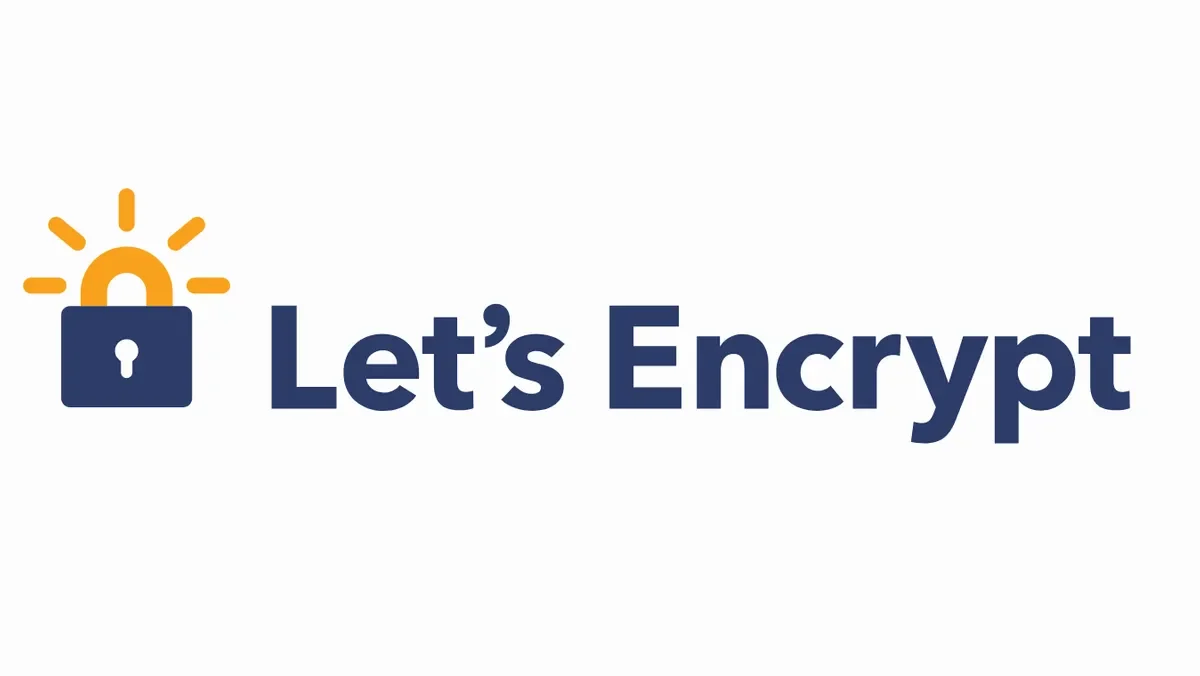
Phương pháp 3: Sử dụng các công cụ hoặc dịch vụ hỗ trợ Let’s Encrypt
Ngoài Certbot và cPanel, còn có nhiều công cụ và dịch vụ khác giúp bạn cài đặt Let’s Encrypt một cách dễ dàng, đặc biệt nếu bạn không quen với việc sử dụng dòng lệnh. Một số công cụ phổ biến bao gồm:
- ZeroSSL: Cung cấp giao diện web để tạo và quản lý chứng chỉ Let’s Encrypt.
- SSL For Free: Tương tự như ZeroSSL, cho phép bạn tạo chứng chỉ SSL trực tuyến.
- Các plugin WordPress như Really Simple SSL.
Tuy nhiên, việc sử dụng các công cụ này có thể yêu cầu bạn tải lên các file xác minh hoặc thực hiện một số cấu hình thủ công trên máy chủ.
Hướng dẫn cách sử dụng và quản lý chứng chỉ Let’s Encrypt
Sau khi cài đặt thành công chứng chỉ Let’s Encrypt, bạn cần đảm bảo rằng website của mình đang sử dụng kết nối HTTPS và chứng chỉ được gia hạn đúng hạn.
Kiểm tra chứng chỉ SSL đã được cài đặt thành công
Cách đơn giản nhất để kiểm tra là truy cập website của bạn bằng trình duyệt. Nếu bạn thấy biểu tượng khóa màu xanh lá cây hoặc ổ khóa trong thanh địa chỉ và địa chỉ website bắt đầu bằng https://, thì chứng chỉ SSL đã được cài đặt thành công.
Bạn cũng có thể sử dụng các công cụ trực tuyến như SSL Checker để kiểm tra chi tiết thông tin về chứng chỉ SSL của mình.
Cách gia hạn chứng chỉ Let’s Encrypt
Như đã đề cập, chứng chỉ Let’s Encrypt có thời hạn 90 ngày. Nếu bạn đã thiết lập tự động gia hạn bằng Certbot, bạn không cần phải lo lắng về việc này. Certbot sẽ tự động gia hạn chứng chỉ trước khi nó hết hạn.
Nếu bạn cài đặt SSL thông qua cPanel, thường thì việc gia hạn cũng sẽ được thực hiện tự động. Tuy nhiên, bạn nên kiểm tra lại cấu hình của nhà cung cấp hosting để đảm bảo.
Trong trường hợp bạn không thiết lập tự động gia hạn, bạn cần chạy lại lệnh Certbot hoặc thực hiện các bước tương tự trong cPanel để gia hạn chứng chỉ trước khi nó hết hạn.
Khắc phục các lỗi thường gặp khi cài đặt và sử dụng Let’s Encrypt
Đôi khi, bạn có thể gặp một số lỗi trong quá trình cài đặt hoặc sử dụng Let’s Encrypt. Dưới đây là một số lỗi thường gặp và cách khắc phục:
- Lỗi xác minh tên miền: Lỗi này thường xảy ra khi Let’s Encrypt không thể xác minh rằng bạn sở hữu tên miền. Hãy đảm bảo rằng tên miền của bạn đã được trỏ đúng đến địa chỉ IP của máy chủ và website đang hoạt động.
- Lỗi liên quan đến cấu hình web server: Đôi khi, cấu hình Apache hoặc Nginx có thể gây ra xung đột với Certbot. Hãy kiểm tra lại các file cấu hình và đảm bảo rằng không có cấu hình nào chặn quyền truy cập của Let’s Encrypt.
- Lỗi hết hạn chứng chỉ: Nếu bạn không thiết lập tự động gia hạn, chứng chỉ của bạn có thể hết hạn. Hãy gia hạn chứng chỉ theo hướng dẫn ở trên.
Nếu bạn gặp bất kỳ vấn đề nào, đừng ngần ngại tìm kiếm sự trợ giúp từ cộng đồng hoặc liên hệ với nhà cung cấp hosting của bạn.
Kinh nghiệm và lưu ý khi sử dụng Let’s Encrypt SSL
Dưới đây là một vài kinh nghiệm và lưu ý mà mình muốn chia sẻ với bạn khi sử dụng Let’s Encrypt SSL:
Chọn phương pháp cài đặt phù hợp với hệ thống của bạn
Nếu bạn có quyền truy cập dòng lệnh vào máy chủ, Certbot là một lựa chọn tuyệt vời vì nó mạnh mẽ và linh hoạt. Nếu bạn đang sử dụng hosting có cPanel, hãy tận dụng tính năng tích hợp sẵn để cài đặt một cách dễ dàng.
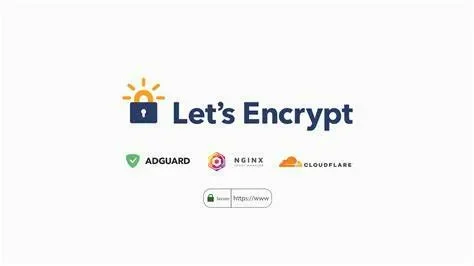
Luôn đảm bảo chứng chỉ SSL được gia hạn đúng hạn
Việc chứng chỉ SSL hết hạn có thể khiến website của bạn hiển thị cảnh báo bảo mật, ảnh hưởng đến uy tín và trải nghiệm người dùng. Hãy đảm bảo rằng bạn đã thiết lập tự động gia hạn hoặc có lịch nhắc nhở để gia hạn chứng chỉ kịp thời.
Kiểm tra cấu hình HTTPS trên website sau khi cài đặt
Sau khi cài đặt SSL, hãy đảm bảo rằng website của bạn đang chuyển hướng toàn bộ lưu lượng truy cập từ HTTP sang HTTPS. Bạn có thể thực hiện việc này bằng cách cấu hình lại web server hoặc sử dụng các plugin (nếu bạn đang dùng WordPress). Điều này đảm bảo rằng mọi kết nối đến website của bạn đều được bảo mật.
Kết luận
Vậy là chúng ta đã cùng nhau khám phá cách cài đặt và sử dụng Let’s Encrypt SSL miễn phí cho website. Hy vọng rằng với hướng dẫn chi tiết này, bạn sẽ có thể dễ dàng bảo mật cho trang web của mình, mang lại sự an tâm cho người dùng và cải thiện thứ hạng trên các công cụ tìm kiếm. Chúc bạn thành công và nếu có bất kỳ câu hỏi nào, đừng ngần ngại chia sẻ nhé!